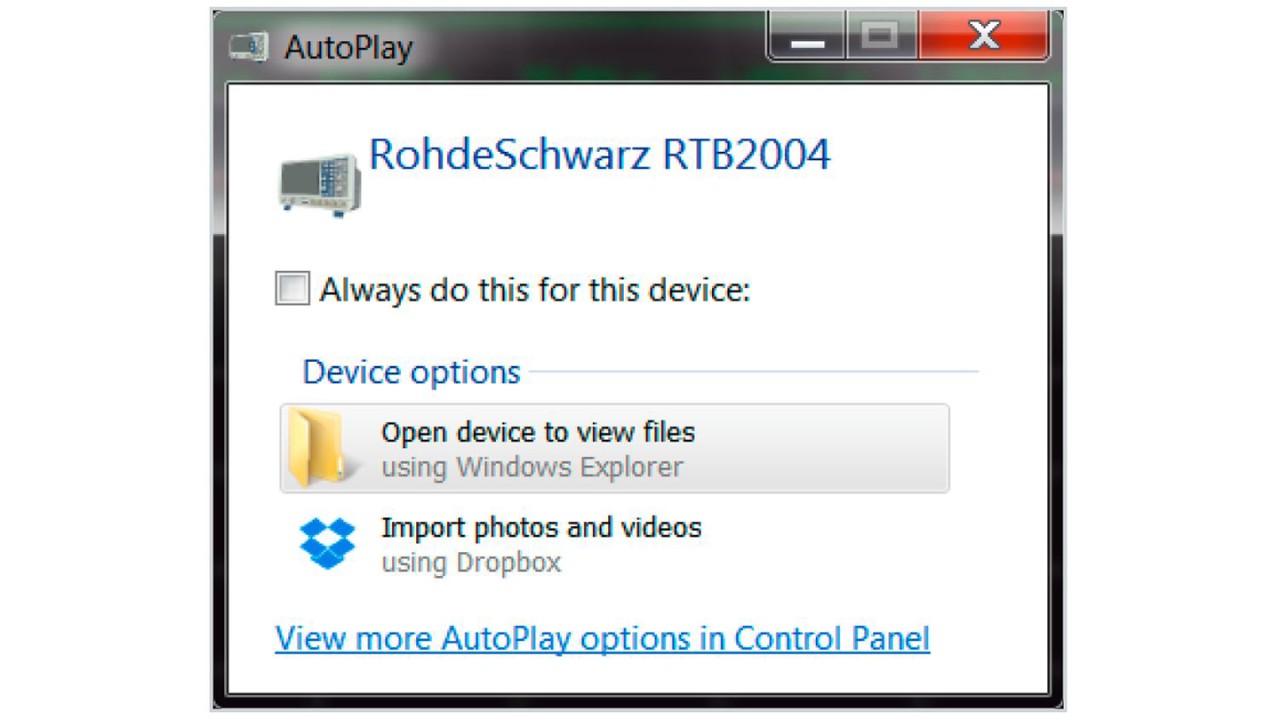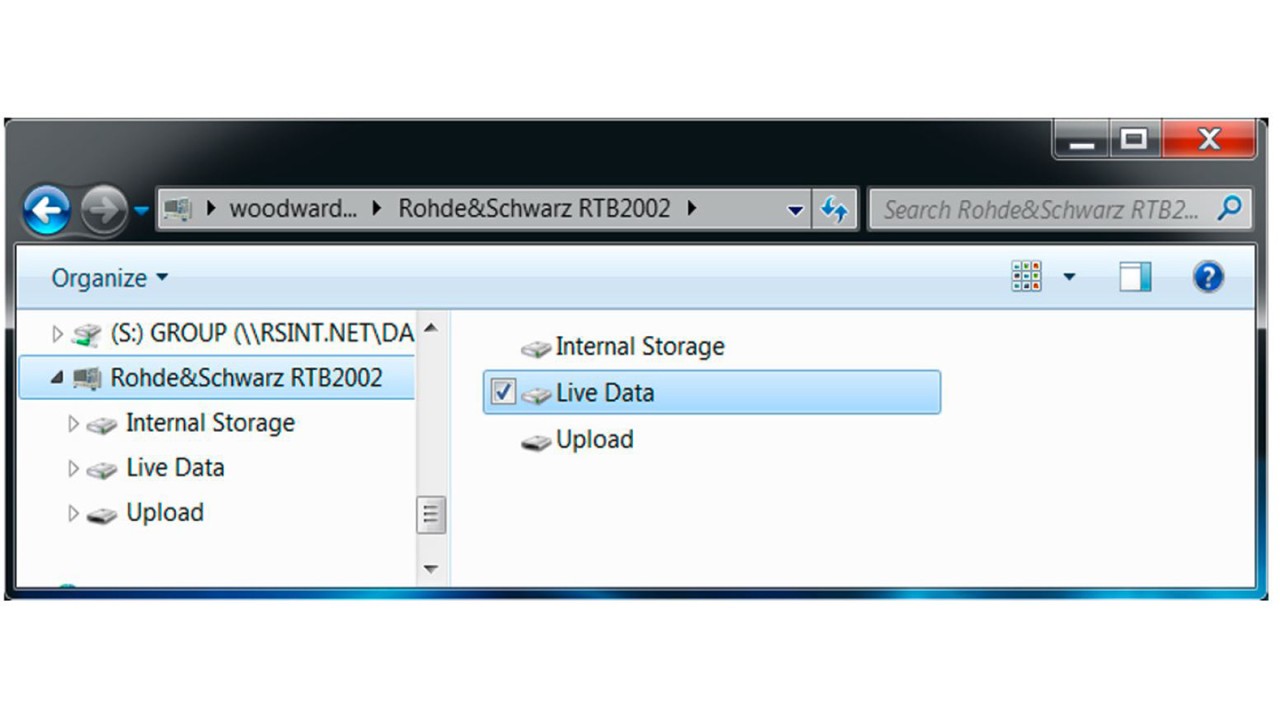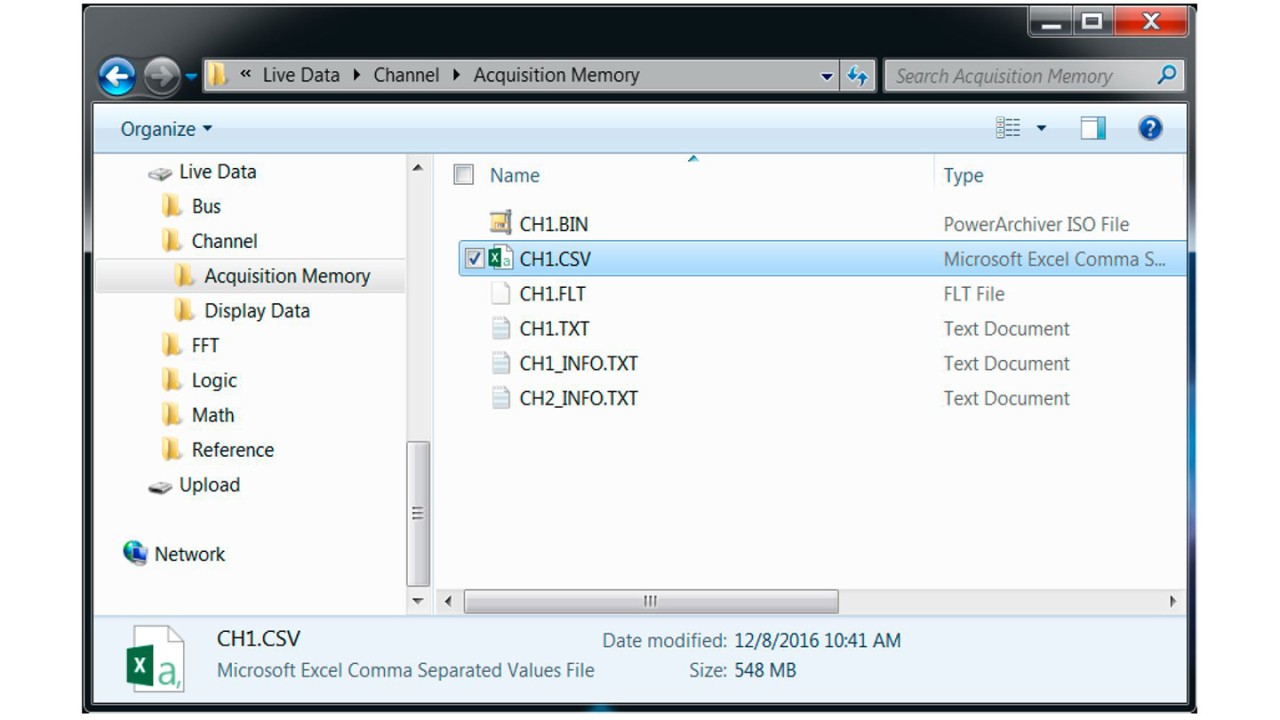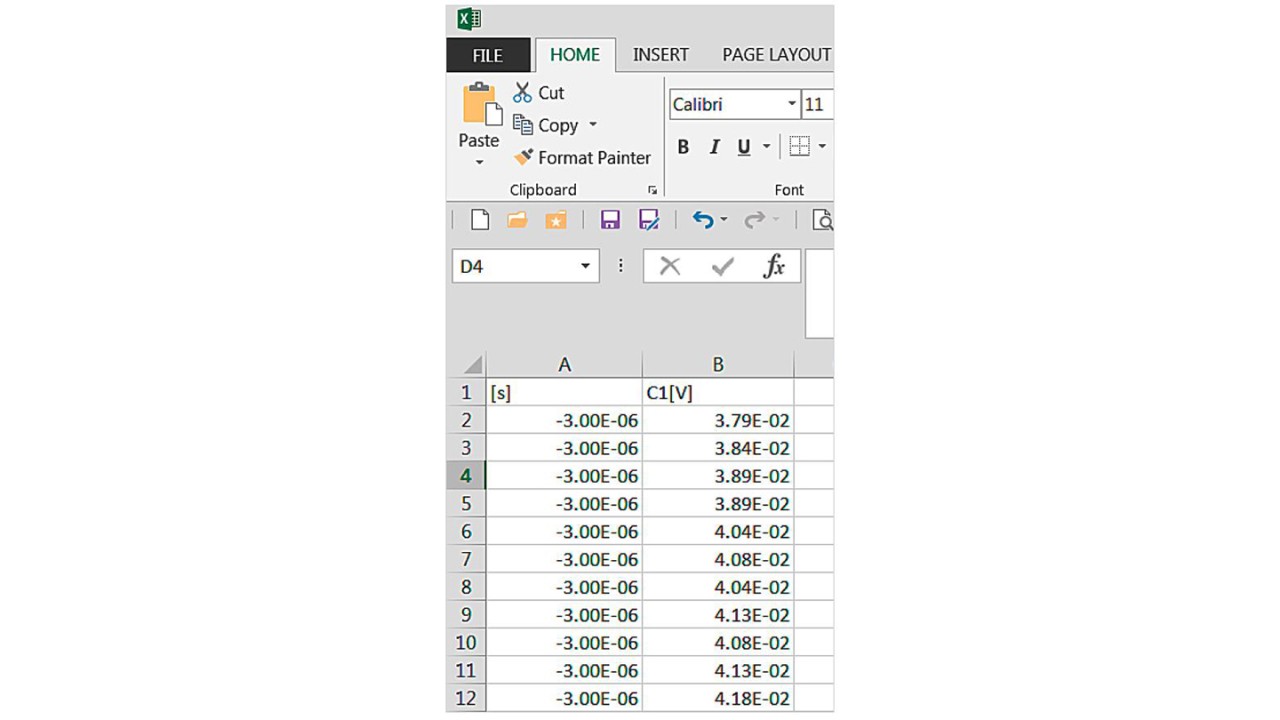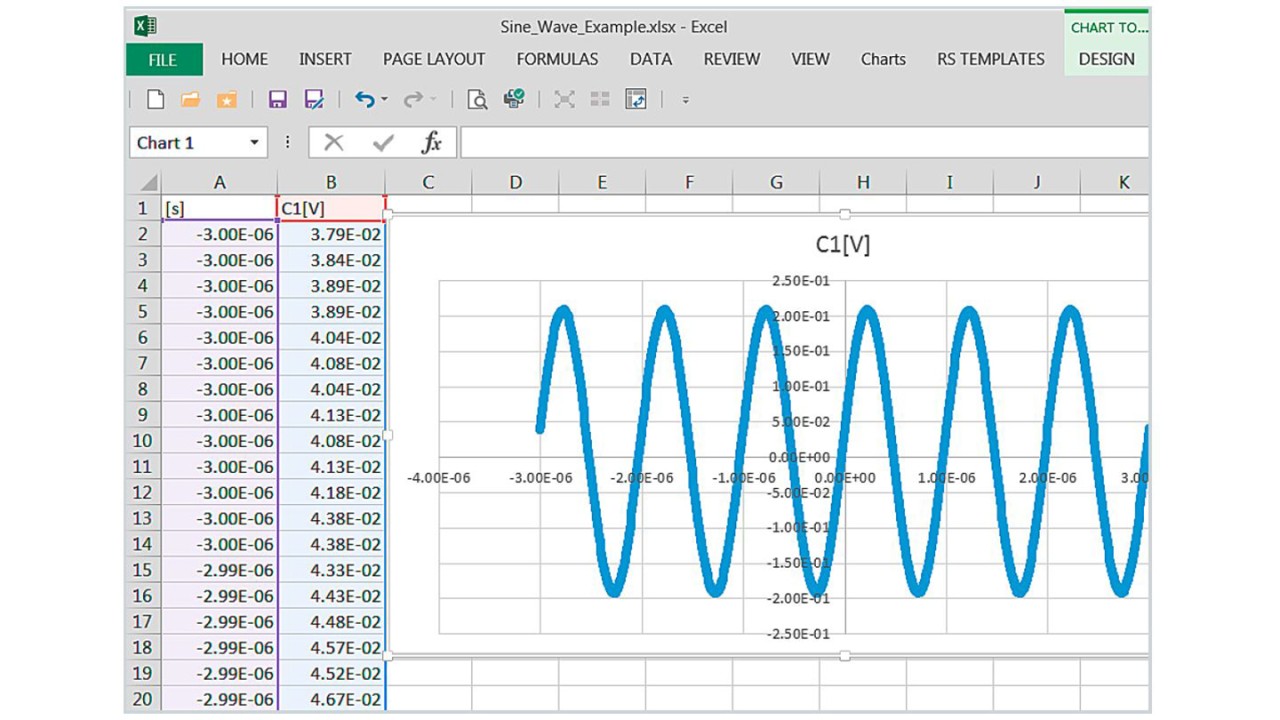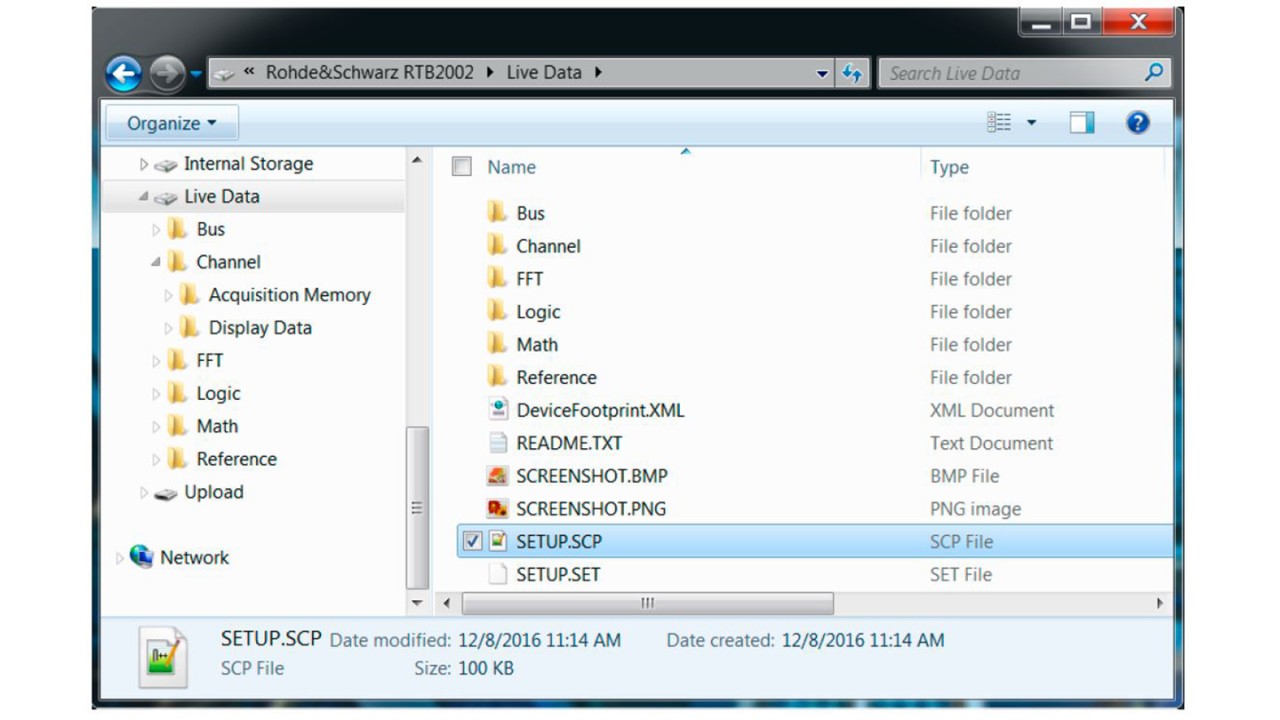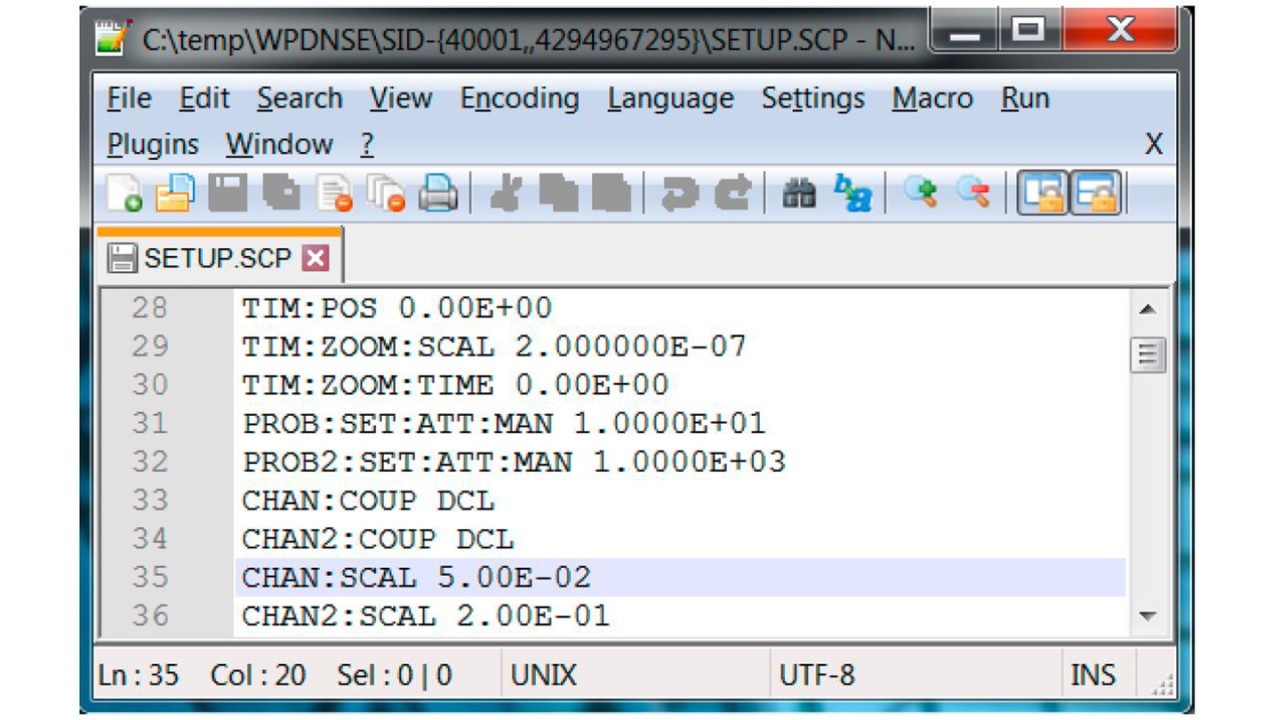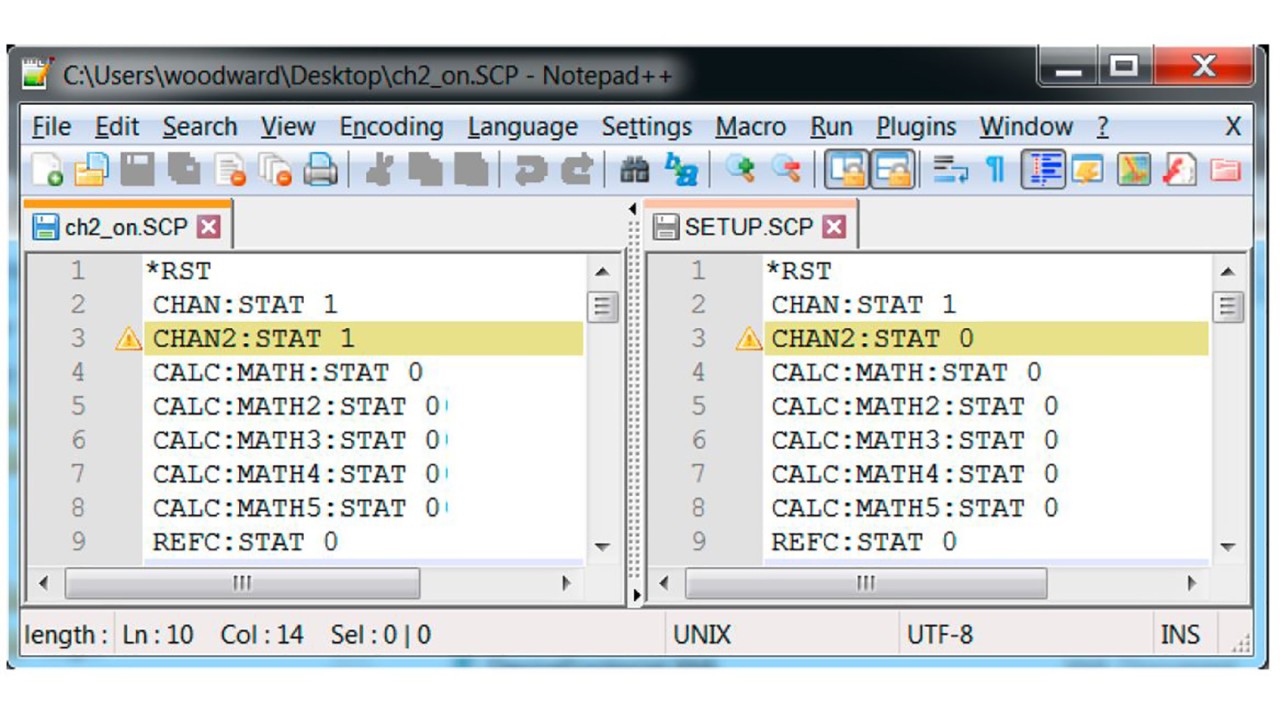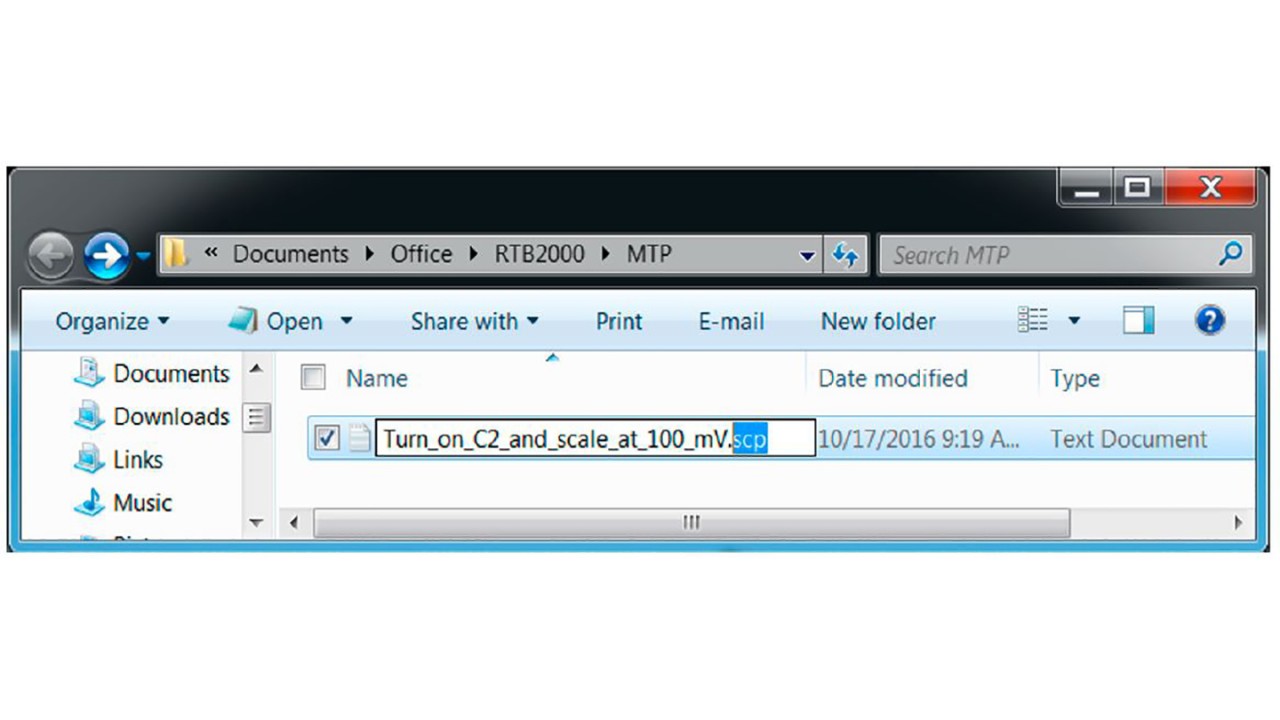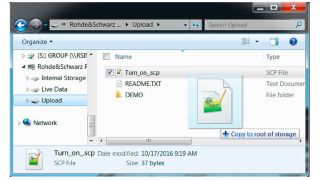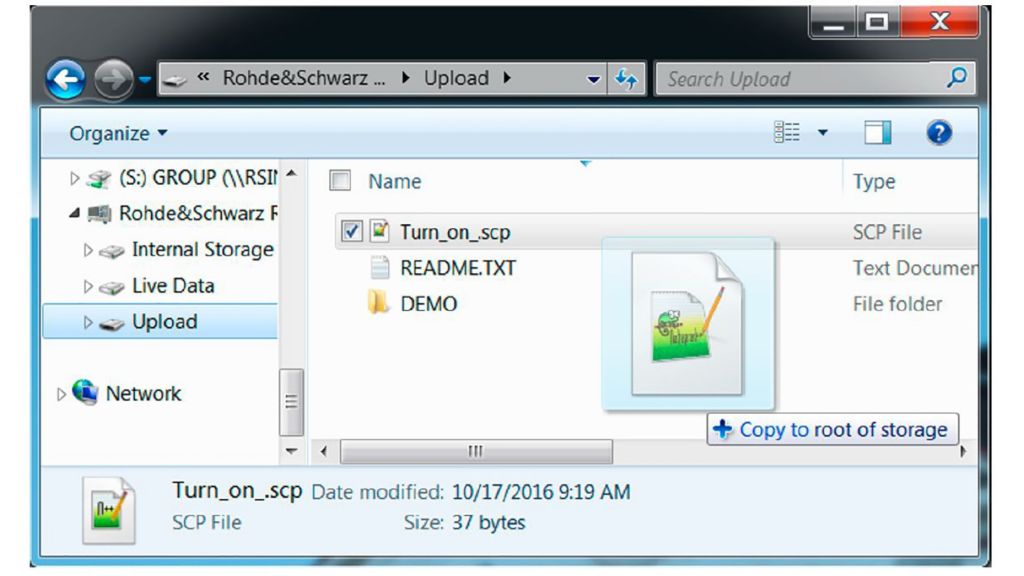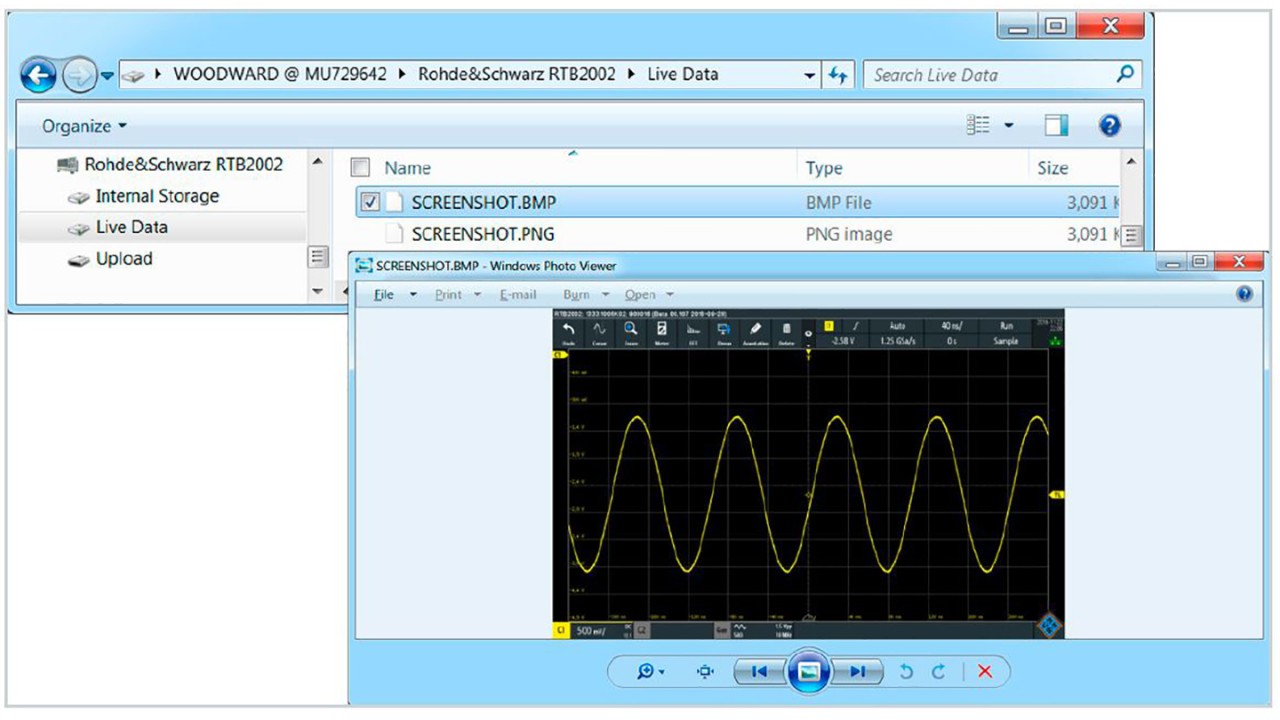Utilisez le tableau pour tracer la représentation graphique des données ou pour procéder à une analyse approfondie. Chaque source dispose d'un fichier .csv distinct qui comprend les voies, les calculs mathématiques et les formes d'ondes de référence. Dans le répertoire approprié, les utilisateurs naviguent parmi des fichiers .csv qui contiennent l'intégralité de la mémoire d'acquisition ou les données qui s'affichent sur l'oscilloscope. Certains outils pour PC (par exemple, Excel) prennent en charge un nombre restreint de lignes. Ils ne sont donc pas en mesure de traiter les acquisitions que l'oscilloscope effectue en pleine capacité mémoire (mémoire profonde). Dans ce cas, il est recommandé d'utiliser une application capable de gérer davantage de données, telle que MATLAB® ou Octave.